
小编提醒:修改器针对的是单个物体,如果是群组,需要合并模型为一体后使用redeform修改器。
安装说明:复制 ReDeform_201Xx64.dlm 到你的MAX软件安装目录中的Plugins文件夹里
例如 “C:\Program Files\Autodesk\3ds Max 2021\plugins”
ReDeform
是3ds Max的一个插件,允许用真实世界单位重新定义对象大小。它有自己的改变尺寸的方法,分别移动对象顶点,使对象保持其原始形状。这是摆放家具、橱柜、门、架子、桌子等物品的好方法。该插件还有一个缩放模式,在这个模式下,你可以比简单的3ds Max缩放更容易地进行缩放调整。
改变尺寸
可以使用参数或通过在视口中移动控制点来更改对象大小。
用参数改变尺寸
要更改对象的宽度、长度或深度,只需在修改器中更改“X,Y,Z”大小参数。
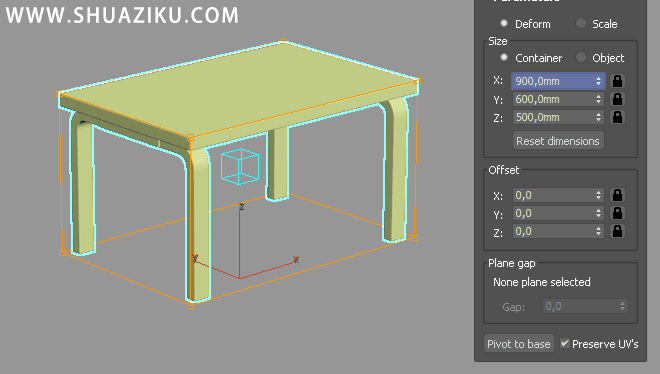
用控制点改变大小
在控制点子对象级别,您可以选择和移动晶格控制点。移动控制点会影响对象的大小。不需要选择几个控制点来改变大小。您可以只选择一个对象,并沿设计方向移动它来调整对象的大小。
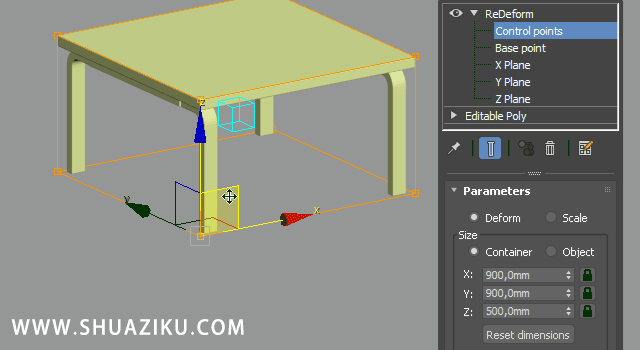
重置尺寸
此按钮将重置所有通过重新格式化所做的大小更改,并将对象返回到其初始状态。
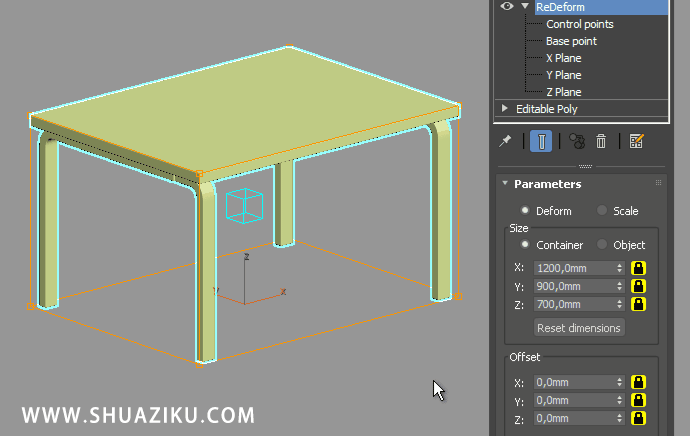
规模
缩放模式允许缩放对象,类似于标准的3ds Max缩放工具,但使用真实世界的单位。它为您提供了精确的比例变换,使用控制点在视口中更改比例的能力,以及捕捉场景中的对象的能力。要使刻度均匀,您可以锁XYZ尺寸值。缩放和变形模式之间的区别如下所示:
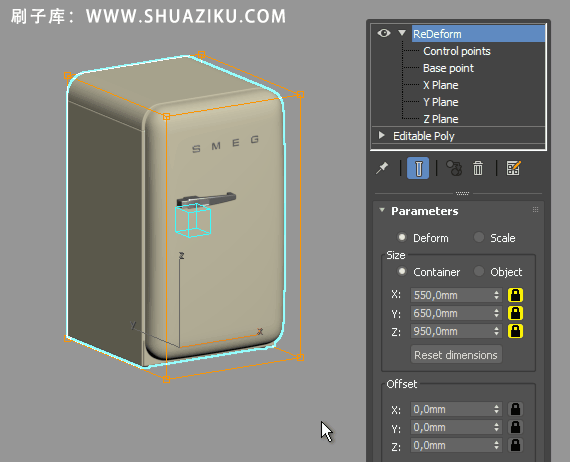
偏移
偏移设置定义对象与其容器之间的距离。当偏移值为正值时,对象变得比容器小,当偏移值为负值时,对象变得大。
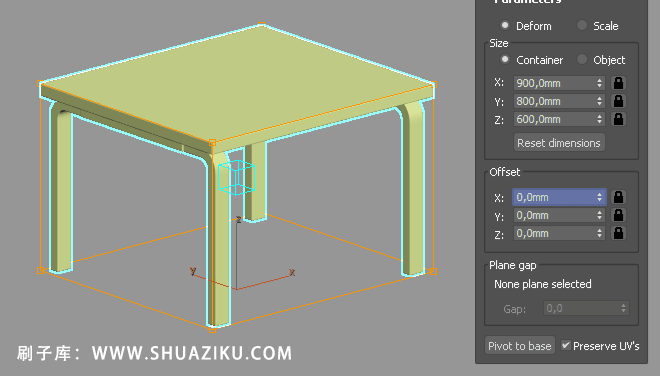
容器与对象大小显示
默认情况下,当偏移量等于0时,容器和对象大小相同。但是一旦改变偏移设置,容器和对象的大小就不同了。要看到这种差异,您需要用相应的单选按钮切换容器/对象选项。此选项不会对几何图形进行任何更改,但只会显示容器或对象的真实大小。
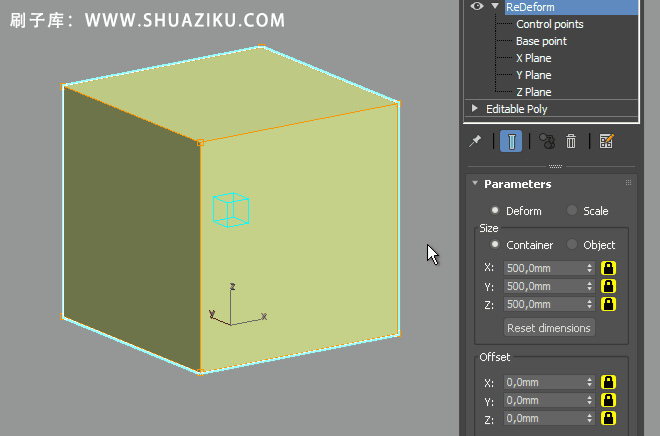
XYZ平面
为了定义哪些顶点应该移动,重新成形使用XYZ平面。可以使用XYZ平面子对象级别更改平面位置。
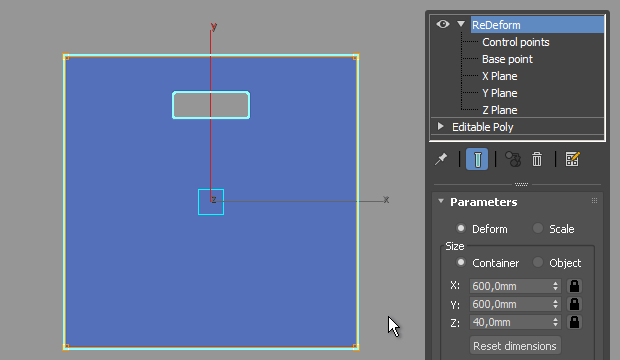
平面间隙
某些对象可能有一个元素在大小改变时不应变形。为此,应使用平面间隙选项。
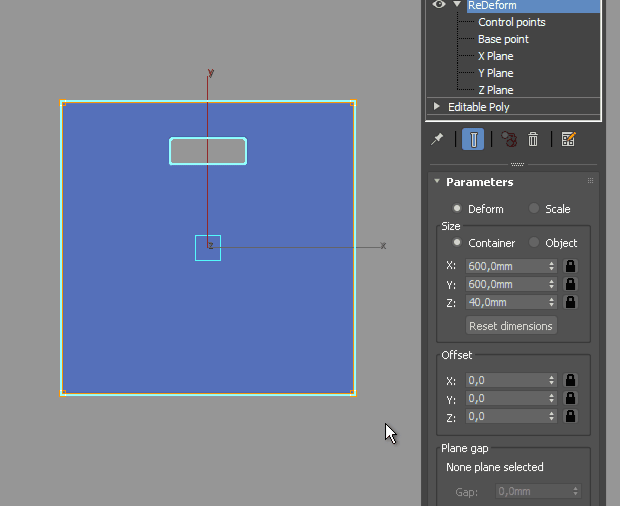
原点
基点是使用“参数”卷展栏时大小变化的中心。您可以使用基点子对象层级随时调整其位置。3×3的格子会出现,你只需要选择新的格子点,基点就会移动到那里。之后,所有尺寸变化将分别对新的点进行:
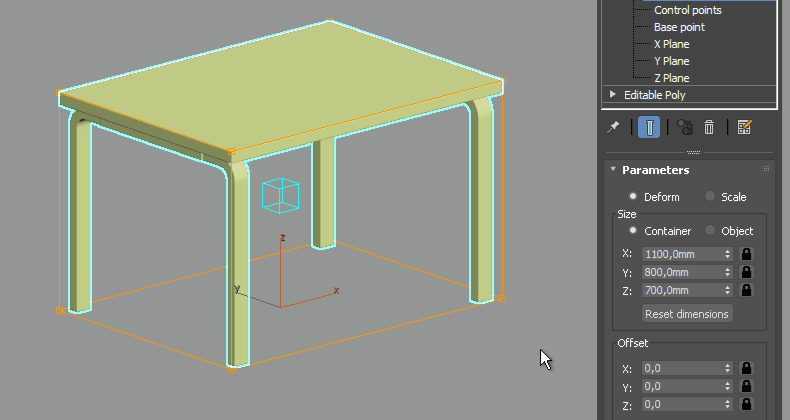
旋转到底部
此选项允许将对象枢轴点移动到基点所在的位置
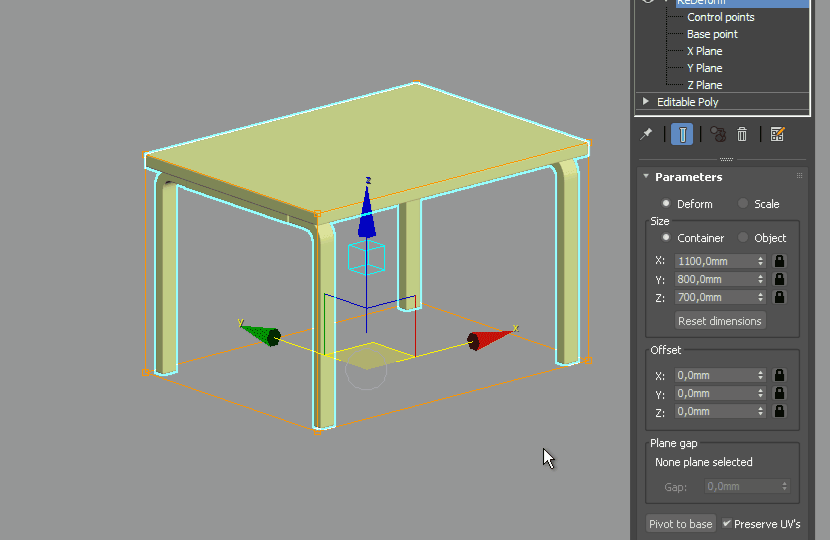
锁定检查按钮
如果您需要在两个或所有三个维度中进行统一的大小更改,可以使用大小维度右侧的锁定检查按钮。当锁定时,被锁定的尺寸将被改变,保存它们的长宽比。
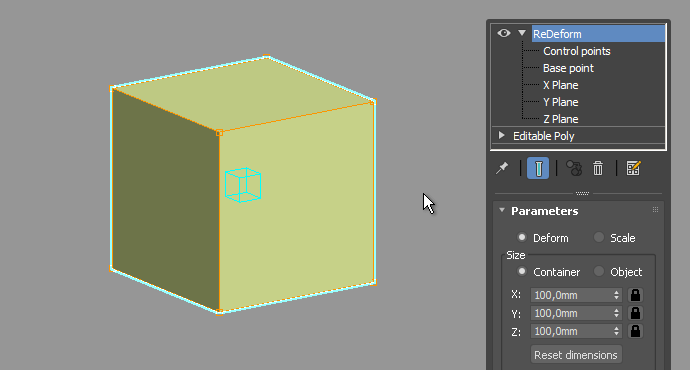
UV保留
当物体尺寸改变时,紫外线贴图通常会中断。保留紫外线选项允许在尺寸转换期间保存紫外线贴图。此选项使用可编辑多边形的标准3ds Max保留紫外线功能。
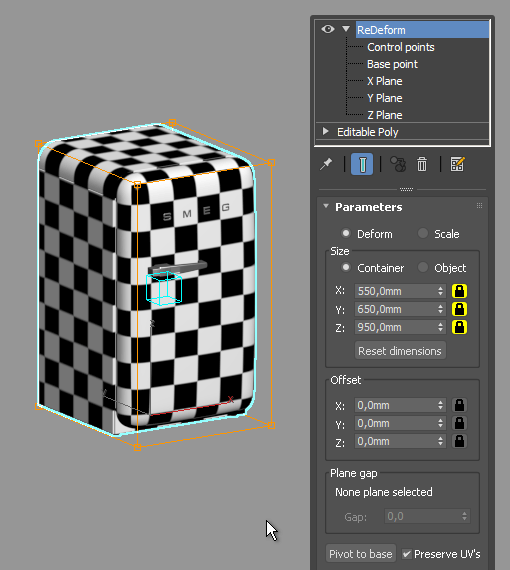
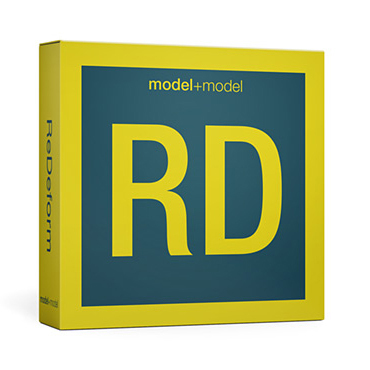



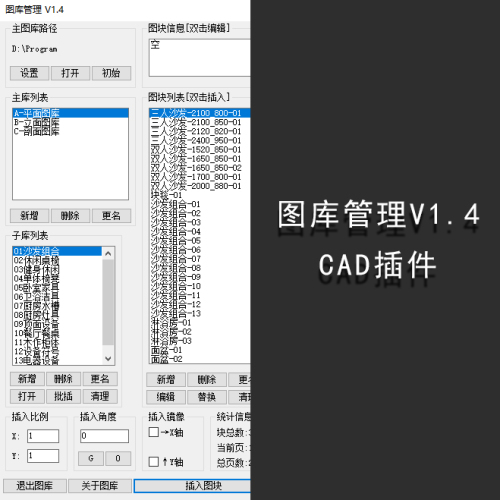



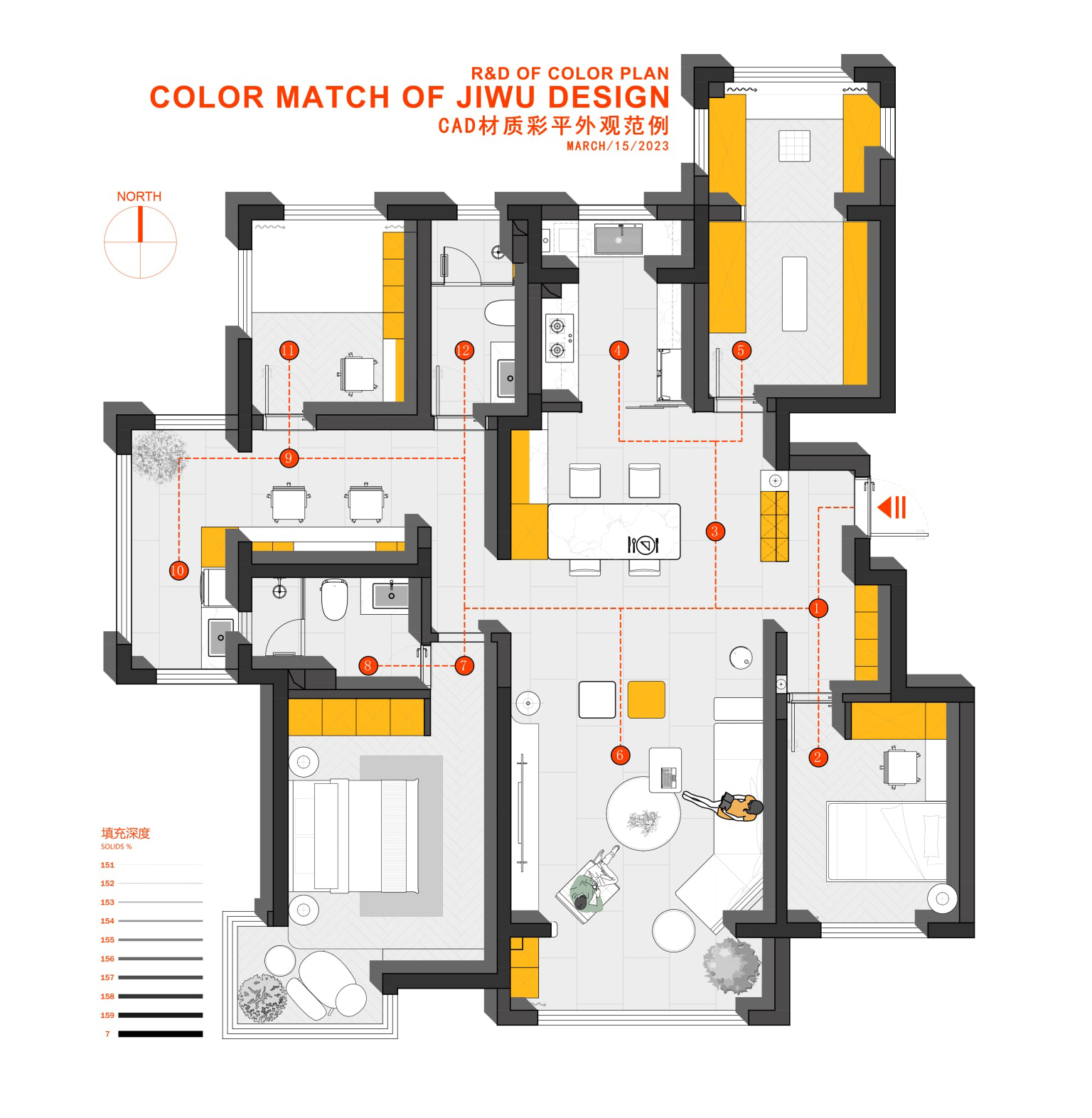
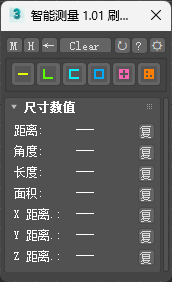
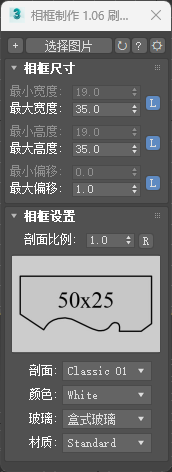
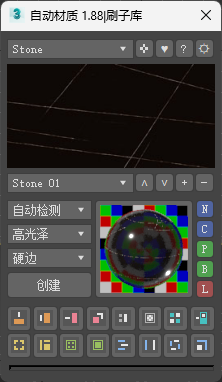
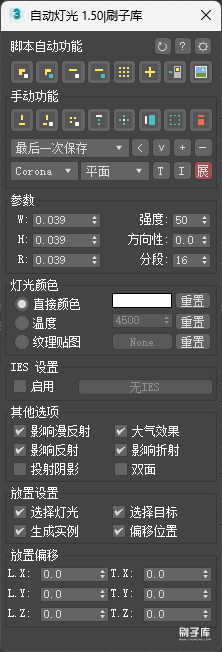
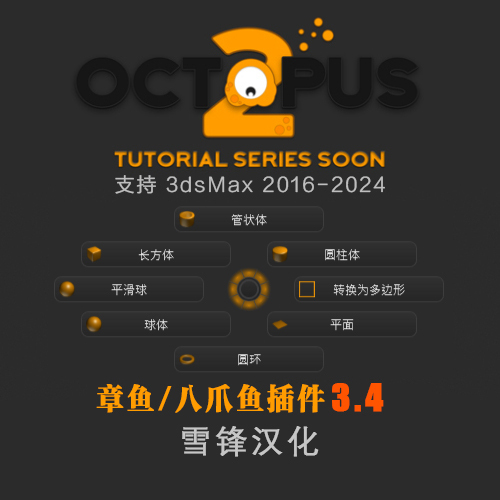
![Chaos Vantage v1.8.5 [一键安装版]-刷子库](https://cdn.shuaziku.com/wp-content/uploads/2023/04/1682822233-7cc8081ae4f2229.jpg)












